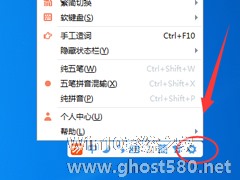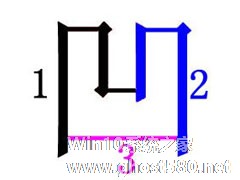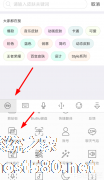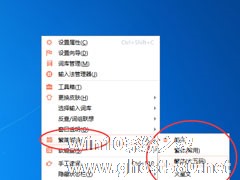-
万能五笔输入法如何使用手写输入?万能五笔输入法手写输入的使用方法
- 时间:2024-11-23 12:44:53
大家好,今天Win10系统之家小编给大家分享「万能五笔输入法如何使用手写输入?万能五笔输入法手写输入的使用方法」的知识,如果能碰巧解决你现在面临的问题,记得收藏本站或分享给你的好友们哟~,现在开始吧!
万能五笔输入法如何使用手写输入?有很多使用万能五笔输入法的小伙伴还不知道如何使用手写输入,那么今天小编就给大家带来万能五笔输入法手写输入的具体方法步骤。
方法/步骤
1、我们需要先用快捷键“Ctrl+Shift”切换出万能五笔输入法;
2、然后我们在其状态栏上的“主菜单”中打开“工具箱”,如下图所示:

3、这时候我们打开“工具箱”后就可以看到“手写输入”的功能了,如果是第一次使用还需点击它下载安装;

4、最后一步我们打开“手写输入”后在弹出的手写框中就可以用鼠标写字了,写完后在右边的检字框中点击想要输入的字即可。

以上就是万能五笔输入法手写输入的使用方法,大家都学会了吗?还想了解更多的软件教程请关注系统之家。
以上就是关于「万能五笔输入法如何使用手写输入?万能五笔输入法手写输入的使用方法」的全部内容,本文讲解到这里啦,希望对大家有所帮助。如果你还想了解更多这方面的信息,记得收藏关注本站~
『此*文为Win10系统之家文♂章,转载请注明出处!』
相关文章
-
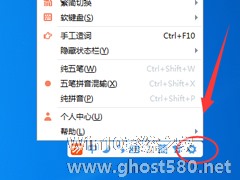
万能五笔输入法如何使用手写输入?万能五笔输入法手写输入的使用方法
万能五笔输入法如何使用手写输入?有很多使用万能五笔输入法的小伙伴还不知道如何使用手写输入,那么今天小编就给大家带来万能五笔输入法手写输入的具体方法步骤。
方法/步骤
1、我们需要先用快捷键“Ctrl+Shift”切换出万能五笔输入法;
2、然后我们在其状态栏上的“主菜单”中打开“工具箱”,如下图所示:
3、这时候我们打开“工具箱”后就可... -
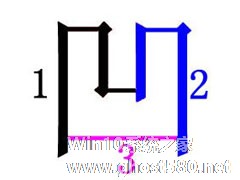
相信大家都知道凹凸这两字的读音是“aotu”,知道了这两字的读音,使用拼音打出凹凸这两字也就不是什么难事。但是如果要用五笔打出凹凸这两字的话就不是那么容易了。那么,万能五笔输入法如何打出凹凸两字呢?接下来,我们就一起往下看看万能五笔输入法打出凹凸两字的方法。
方法步骤
一、凹:五笔编码为“MMGD”
先拆一个“几”,再拆“Π”,再拆“一”,最后拆一... -
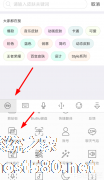
讯飞输入法翻译功能如何使用?讯飞输入法是一款比较热门的输入法,遇到英语或其他看不懂的外国文字的时候怎么办,讯飞输入法的翻译功能就能派上用场,那么,讯飞输入法翻译功能要如何使用呢,下面就给大家分享具体步骤。
1、若是想在讯飞输入法里面使用翻译服务,用户们需要在输入栏的左上角选择“讯飞”按钮,从而打开菜单列表使用“面对面翻译”功能。
2、进入到面对面翻译的页面之后... -
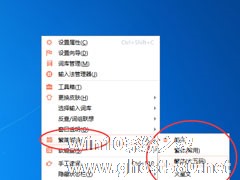
万能五笔输入法是一款支持拼音和五笔的输入法,万能五笔输入法可以混输而且输入法很好用,那么,万能五笔输入法如何输出繁体字呢?下面就是万能五笔输入法如何输出繁体字的操作步骤,一起往下看看吧!
方法步骤
1、先安装万能五笔输入法打开后,使用快捷键“Ctrl+Shift”切换出万能五笔输入法;
2、然后在其状态栏上有一个“简”或者“繁”的按钮,点击它即可切...